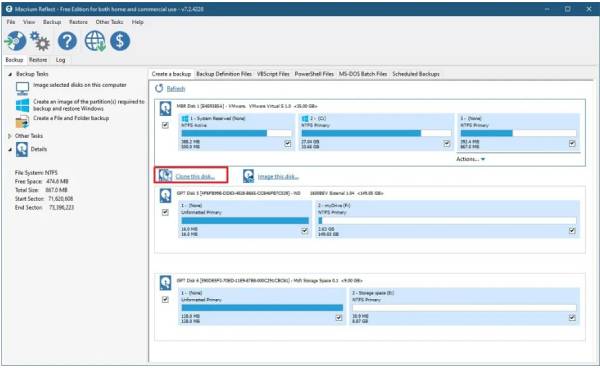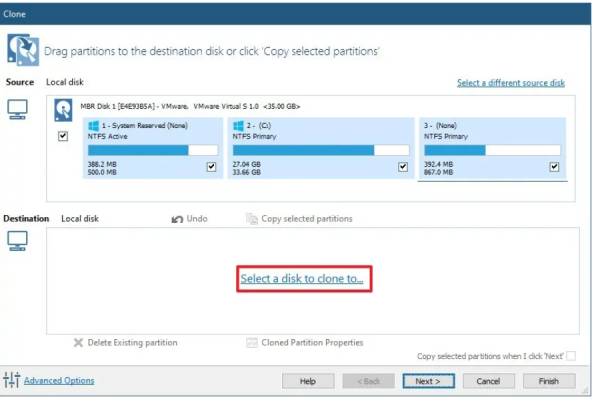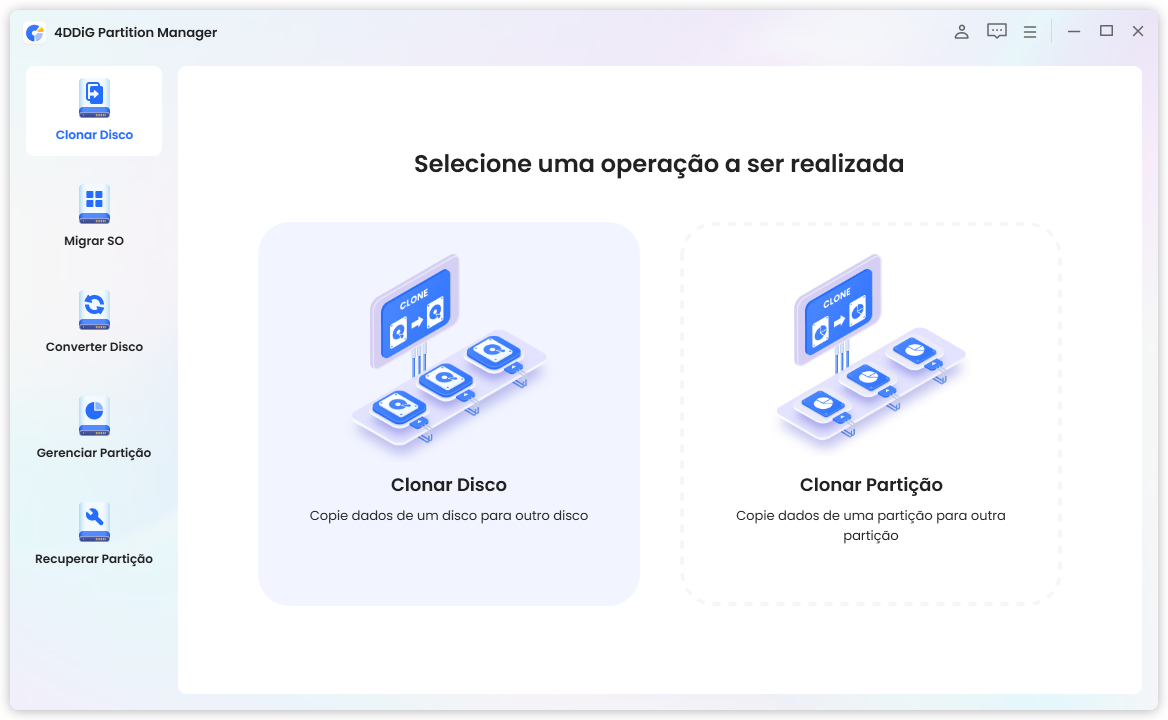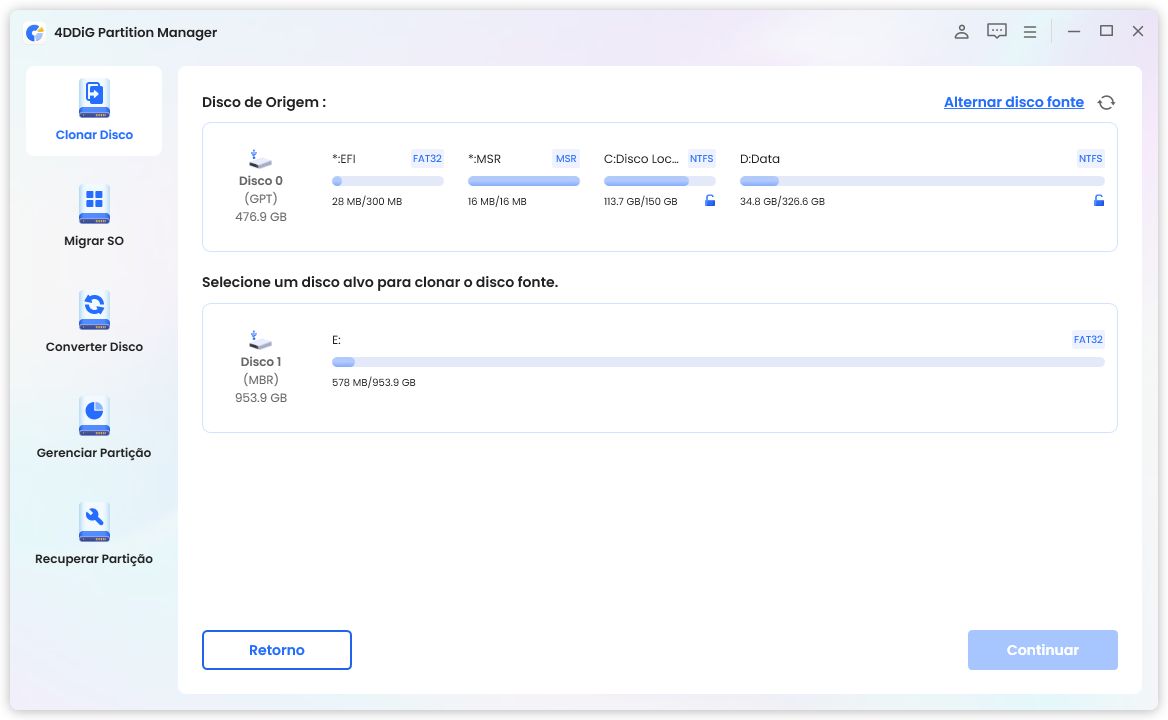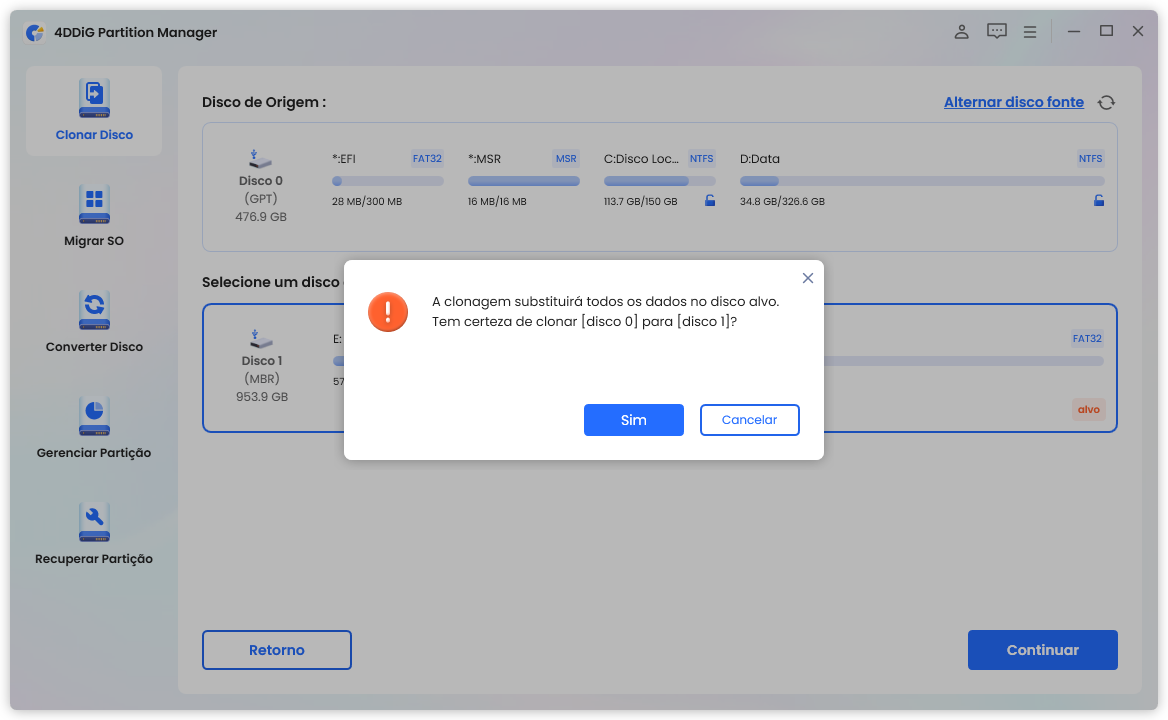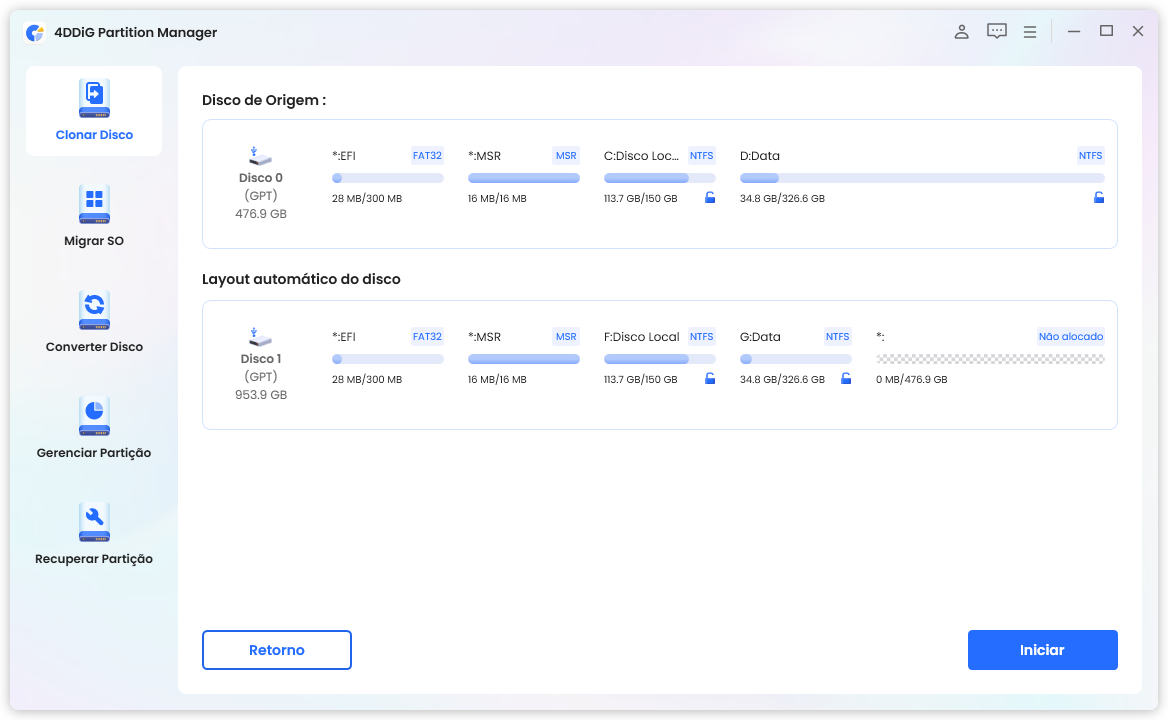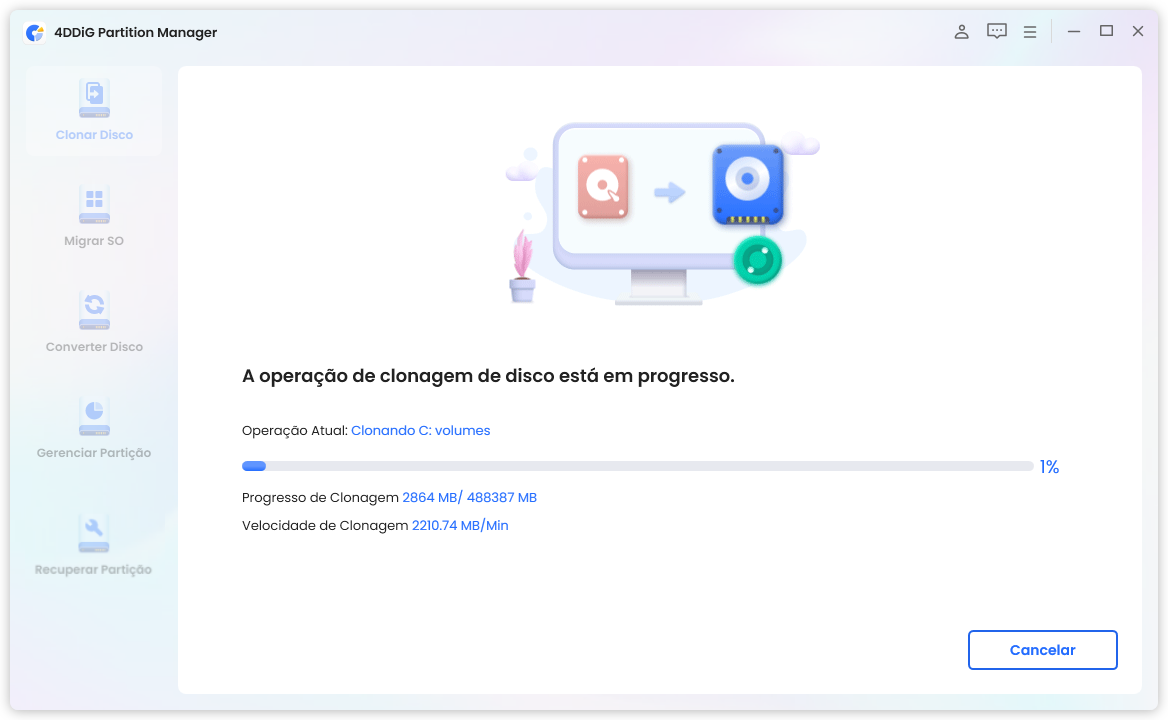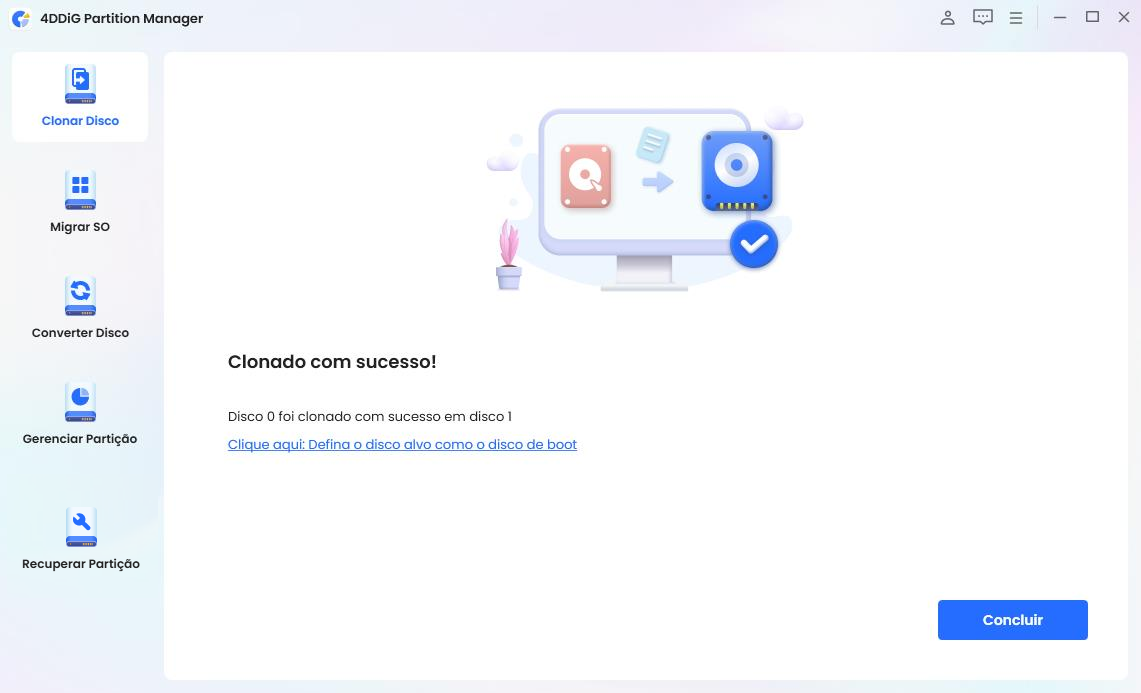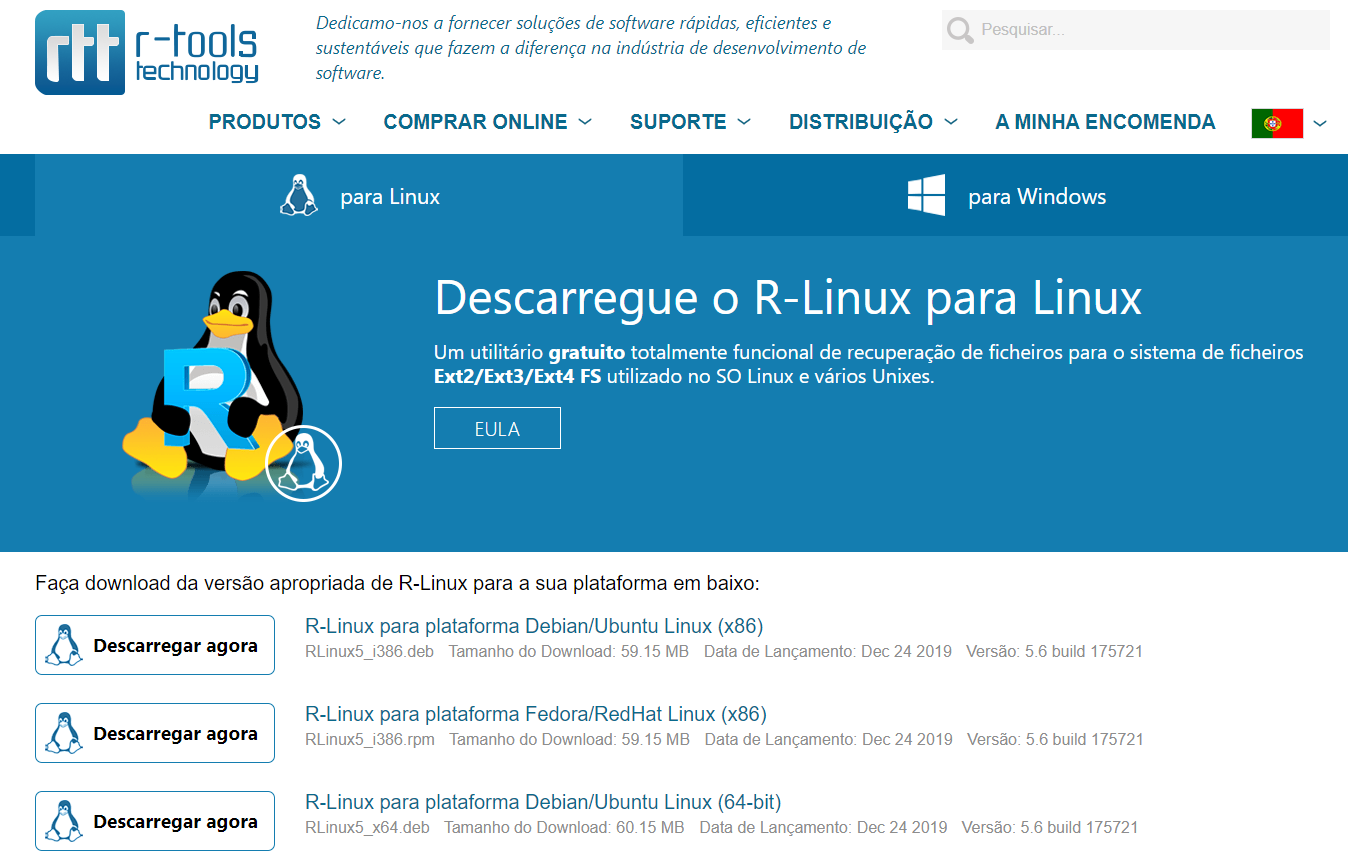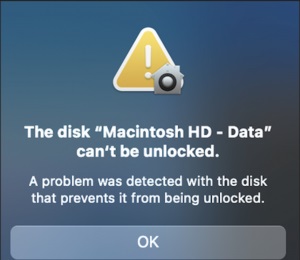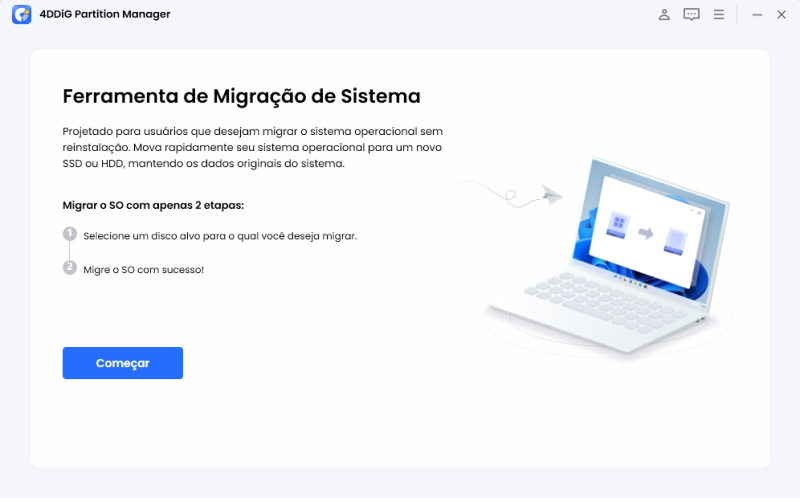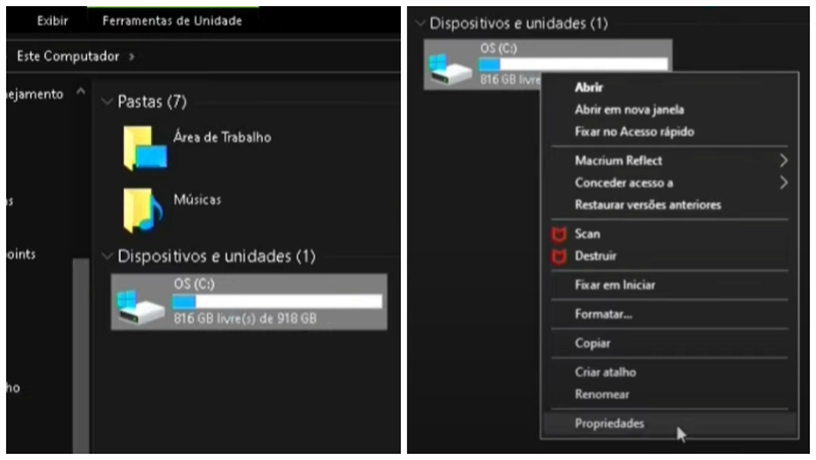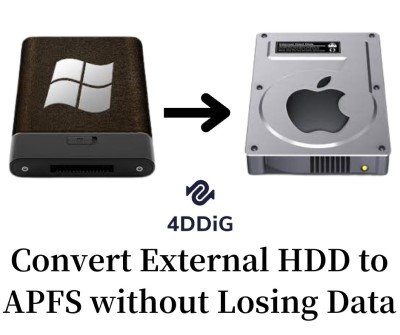No mundo atual, impulsionado pela tecnologia, é crucial que os computadores que usamos atendam a demandas de desempenho cada vez mais altas. Uma maneira popular de alcançar isso é clonando um disco rígido (HD) para uma unidade de estado sólido (SSD), que oferece velocidades de leitura/gravação significativamente mais rápidas.
A clonagem de HD para SSD não é apenas uma maneira eficaz de acelerar o desempenho de seu computador, mas também uma estratégia de backup robusta. Ao clonar o HD, você está essencialmente criando uma réplica exata de seus dados, o que significa que, em caso de falha no disco original, uma cópia completa de seus dados ainda existe. Neste artigo, vamos orientá-lo sobre como clonar seu HD para SSD com Macrium Reflect e também apresentar a você uma alternativa viável a este programa.
Parte 1. Como clonar hd para ssd usando Macrium Reflect?
O Macrium Reflect é um software de clonagem de discos altamente respeitado que se tornou popular entre usuários domésticos e profissionais de TI. Ele se destaca no campo de clonagem de discos por sua interface de usuário amigável e pela eficácia na execução de processos de clonagem. Sua robustez na criação de backups fiáveis também é uma característica notável que atrai muitos usuários. Aqui, vamos detalhar como você pode usar o Macrium Reflect para clonar HD para SSD.
- O primeiro passo é baixar e instalar o Macrium Reflect em seu computador. Embora haja uma versão paga do software, a versão gratuita tem todos os recursos necessários para clonar um HD.
- Após a instalação, você precisará iniciar o software e selecionar a opção "Clone this disck".

-
Neste ponto, você será solicitado a selecionar o disco de origem (o HD que você deseja clonar) e o disco de destino (o SSD onde a clonagem será armazenada).

- Depois de escolher o disco de origem e o disco de destino, o software analisará o disco de origem e exibirá todas as partições presentes. Você pode optar por clonar todo o disco ou apenas partições específicas, dependendo de suas necessidades.
- Após a seleção das partições desejadas, você pode iniciar o processo de clonagem clicando em "Next" e, em seguida, "Finish".

- Assim que o processo de clonagem estiver concluído, clique no botão "Close" para sair do assistente de clonagem.
Parte 2. Clonar hd para ssd usando a melhor alternativa ao Macrium Reflect
Embora o Macrium Reflect seja uma excelente ferramenta para clonagem de HD para SSD, existe outra alternativa que pode ser mais adequada para alguns usuários - o 4DDiG Partition Manager. Este software é uma solução tudo-em-um para o gerenciamento de disco e partição, oferecendo recursos como clonagem de disco, recuperação de partição e muitos outros.
O 4DDiG Partition Manager, uma oferta da Tenorshare, é uma solução completa para as necessidades de gerenciamento de discos. Além de ser uma ferramenta de clonagem poderosa, o software também permite redimensionar, dividir, criar, excluir e formatar partições com flexibilidade para otimizar o espaço em disco, migrar o sistema operacional Windows para SSD com um clique sem reinstalar o sistema. É sem dúvida a alternativa viável ao Macrium Reflect.
Nas seções a seguir, demonstraremos como clonar um disco usando 4DDiG Partition Manager.
Conecte um disco externo a seu computador depois de baixar e instalar 4DDiG Partition Manager em seu computador. Em seguida, inicie o aplicativo, selecione “Clonar Disco”.
Teste GrátisPara PC
Download Seguro

Selecione um disco alvo para receber dados clonados do disco fonte e clique no botão Continuar. (O padrão do disco alvo é o disco que você conecta ao computador).

-
Observe que a clonagem substituirá todos os dados no disco alvo; portanto, após confirmar que tudo está correto, clique no botão Sim.

Em seguida, você verá uma interface de visualização mostrando o efeito do disco clonado. Depois de confirmar que a visualização está correta, clique no botão Iniciar para iniciar a operação de clonagem.

Aguarde até que a clonagem do disco seja concluída. A velocidade de clonagem depende do tamanho do disco fonte. Aguarde pacientemente e não execute outras operações ou interrompa a operação atual.

Agora você clonou os dados do disco fonte para o disco alvo com sucesso.

Parte 3. Perguntas Frequentes
1. Como clonar hd para ssd grátis?
Há várias opções disponíveis para quem deseja clonar um HD para um SSD sem gastar dinheiro.
Clonar hd para ssd com macrium reflect free é uma solução confiável e fácil de usar que permite a clonagem de discos completos ou apenas de partições individuais. Oferece uma interface de usuário clara e intuitiva que simplifica o processo de clonagem.
Além de macrium reflect, existem outras opções gratuitas como Clonezilla, que é uma opção baseada em texto e mais adequada para usuários avançados
2. Como clonar apenas o sistema operacional para SSD?
A clonagem do sistema operacional é um processo útil se você deseja migrar apenas o sistema operacional para um novo SSD, deixando os dados e outros arquivos no HD original. O 4DDiG Partition Manager é uma excelente ferramenta para essa tarefa, pois permite selecionar especificamente a partição do sistema operacional para clonagem.
3. Qual é o melhor programa para clonar disco?
A escolha do melhor programa para clonar discos depende muito das necessidades e preferências do usuário e a pergunta que fica é como clonar hd para ssd macrium reflect. O Macrium Reflect e o 4DDiG Partition Manager são frequentemente citados como algumas das melhores opções disponíveis devido à sua confiabilidade, facilidade de uso e variedade de recursos.
O Macrium Reflect é conhecido por sua interface de usuário intuitiva e funcionalidade robusta, tornando-o uma excelente escolha tanto para usuários novatos quanto para usuários avançados.
Por outro lado, o 4DDiG Partition Manager oferece uma gama mais ampla de recursos de gerenciamento de disco além da clonagem, tornando-o uma ferramenta útil para quem deseja ter uma solução completa de gerenciamento de disco.
Conclusão
Migrar os dados de um disco rígido (HD) para uma unidade de estado sólido (SSD) é um passo essencial para aqueles que buscam maximizar o desempenho de seu computador. Não só isso, mas o processo também é uma maneira eficaz de garantir que seus dados estejam seguros e protegidos.
A ideia de clonar HD para SSD pode inicialmente parecer uma tarefa intimidadora para alguns, particularmente para aqueles sem experiência prévia com o assunto. No entanto, graças ao advento de ferramentas de software como o Macrium Reflect e o 4DDiG Partition Manager, este processo foi simplificado ao ponto de ser acessível a todos os usuários, independentemente de seu nível de habilidade ou conhecimento técnico. A essa altura, acredito que você já saiba 2 métodos de como clonar hd para ssd macrium reflect e com 4DDiG Partition Manager. Espero que este artigo possa ajudá-lo!